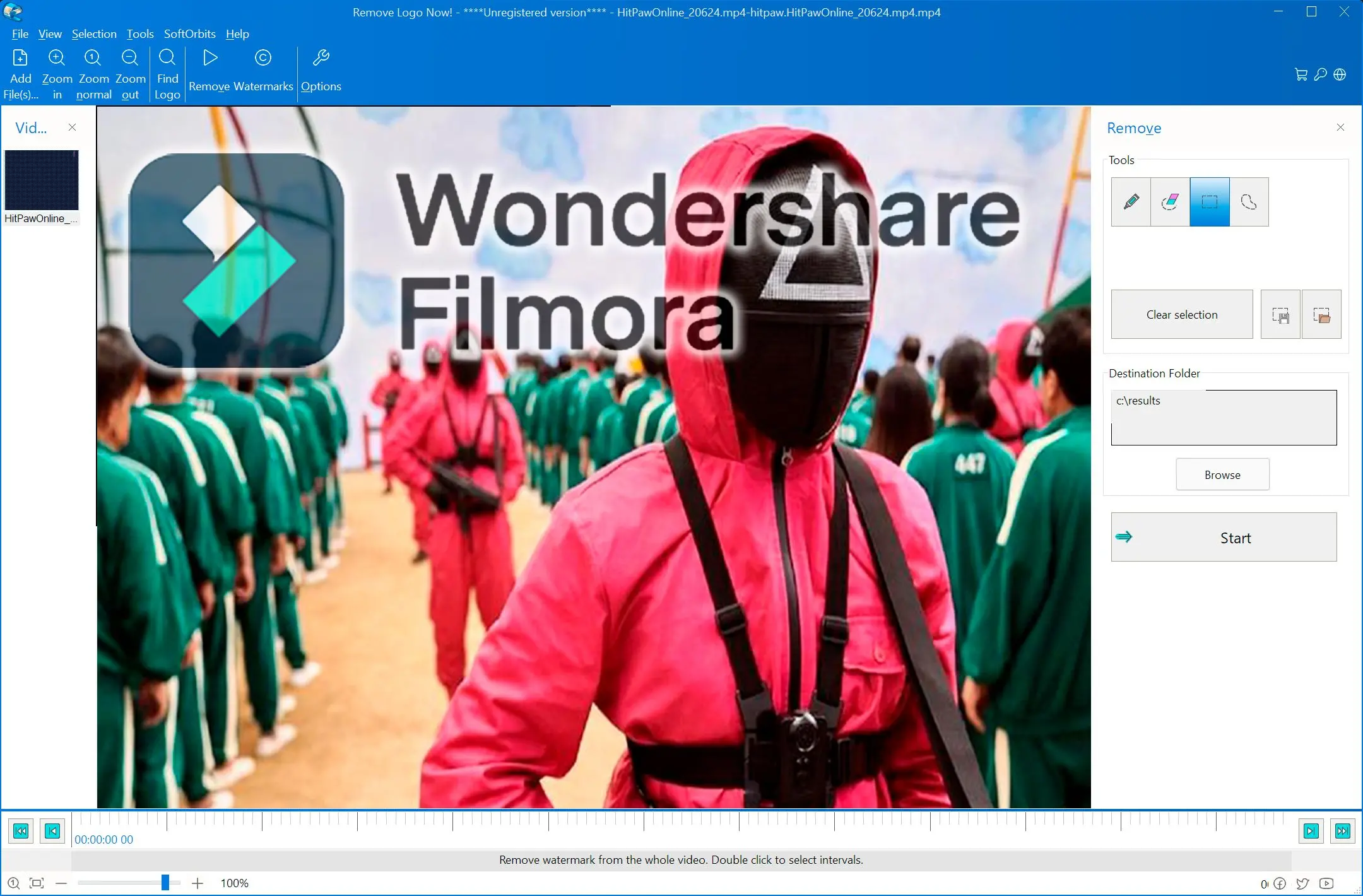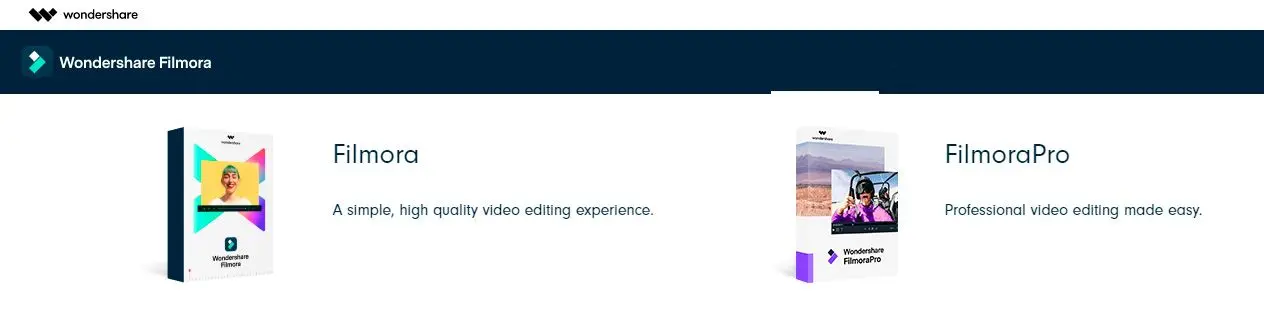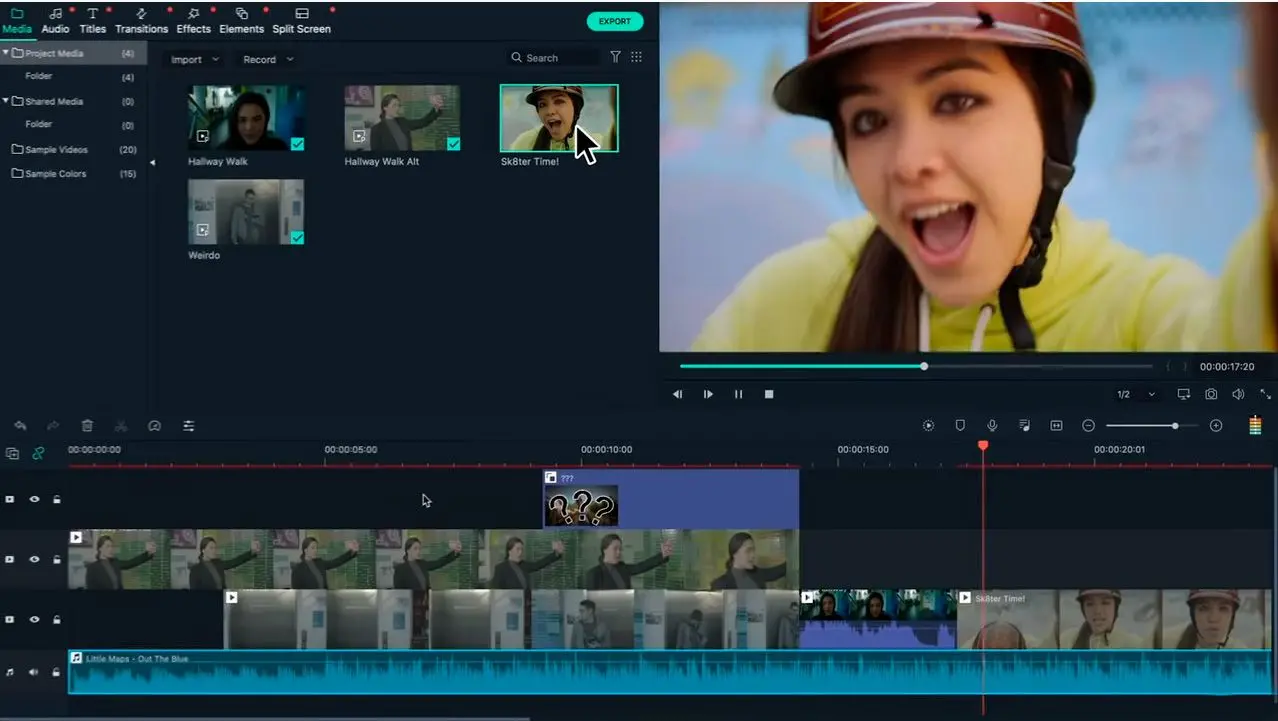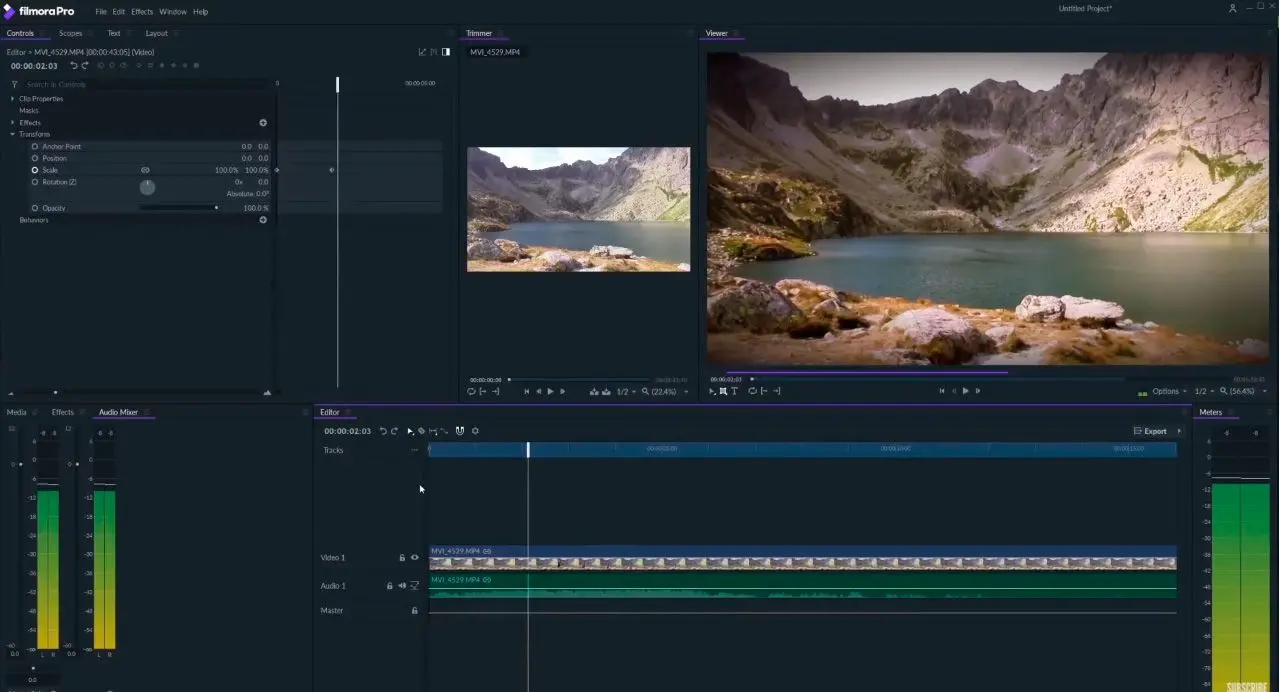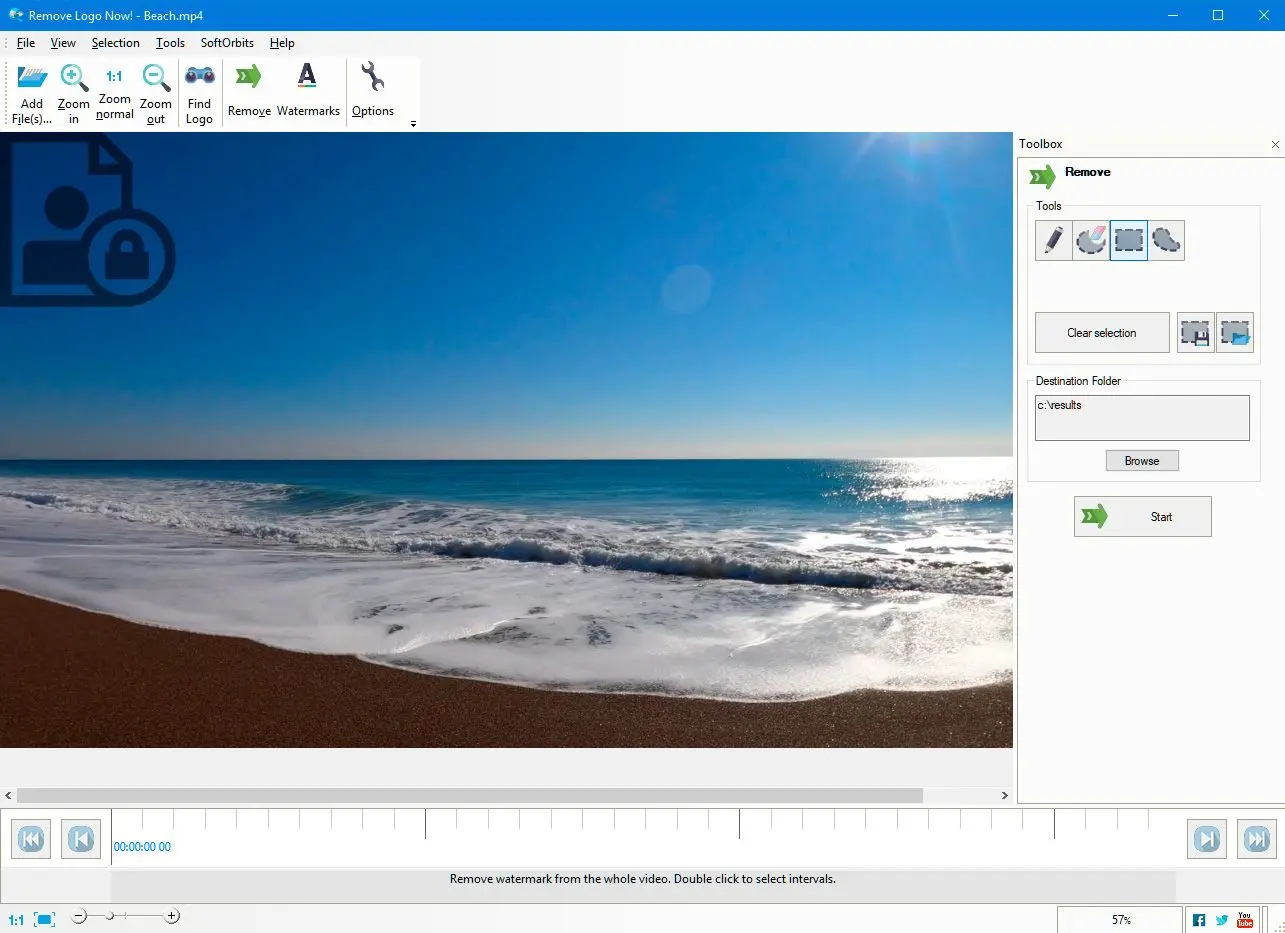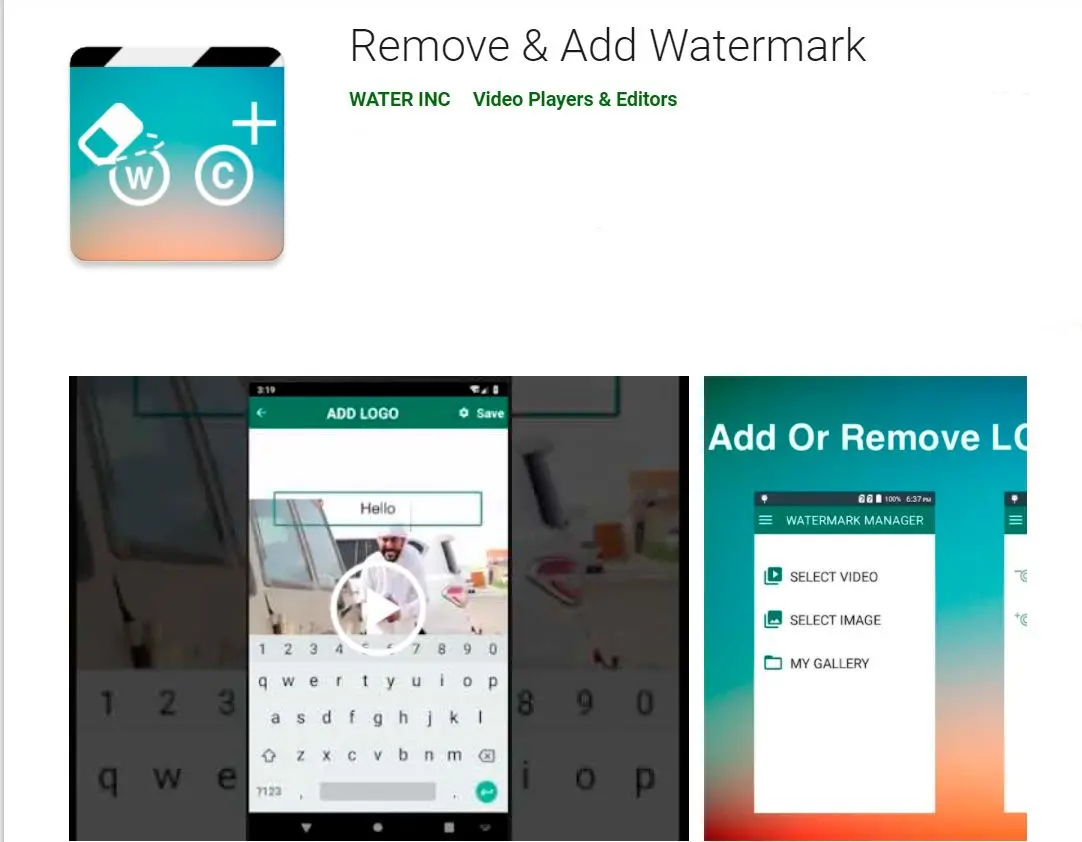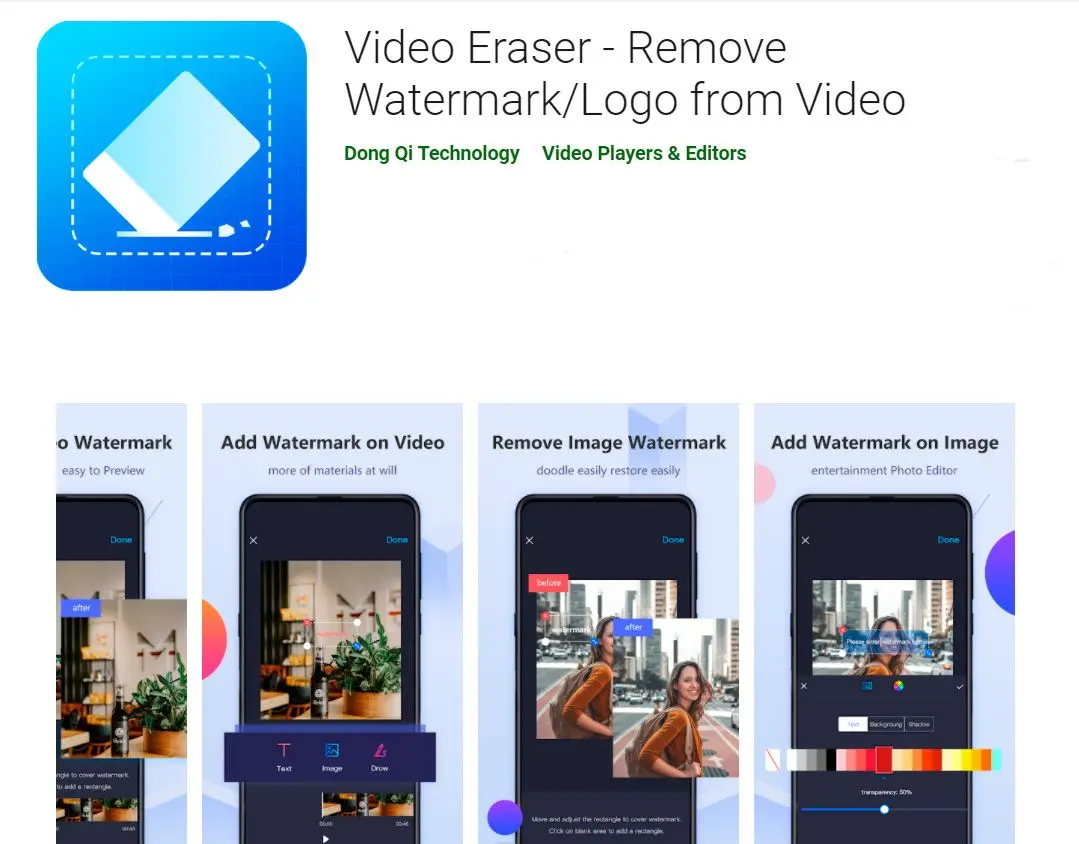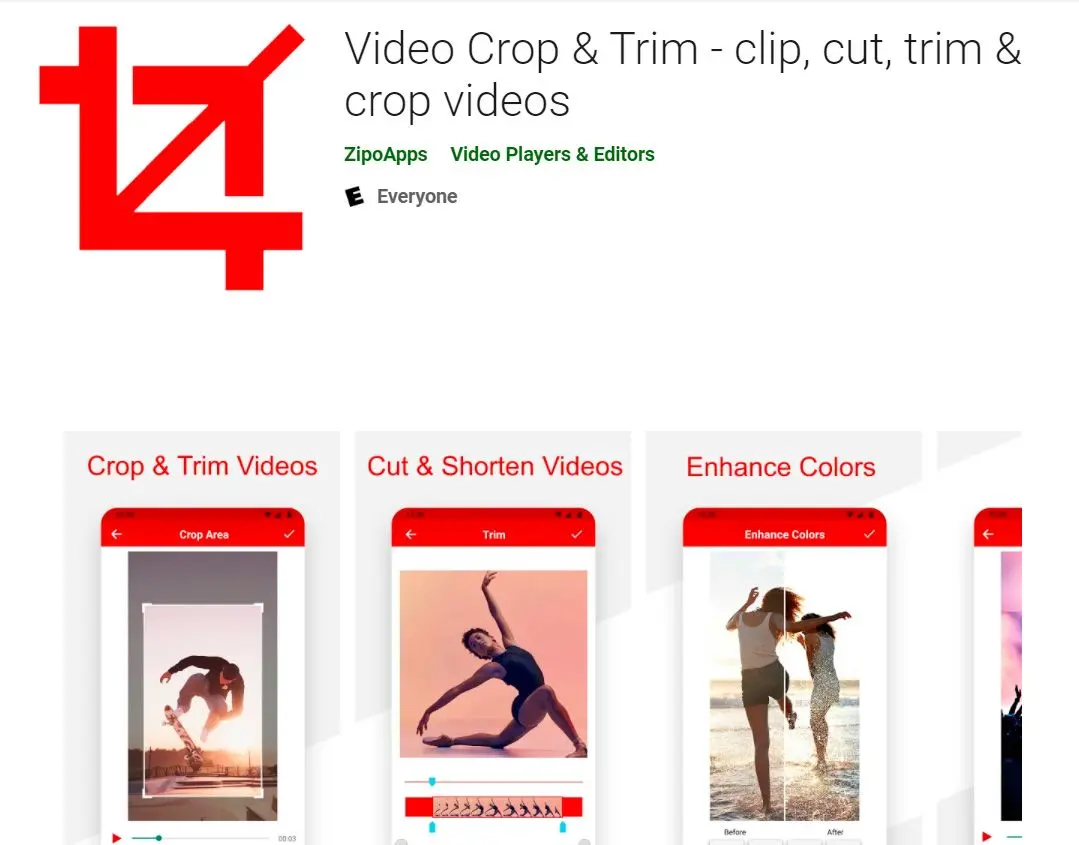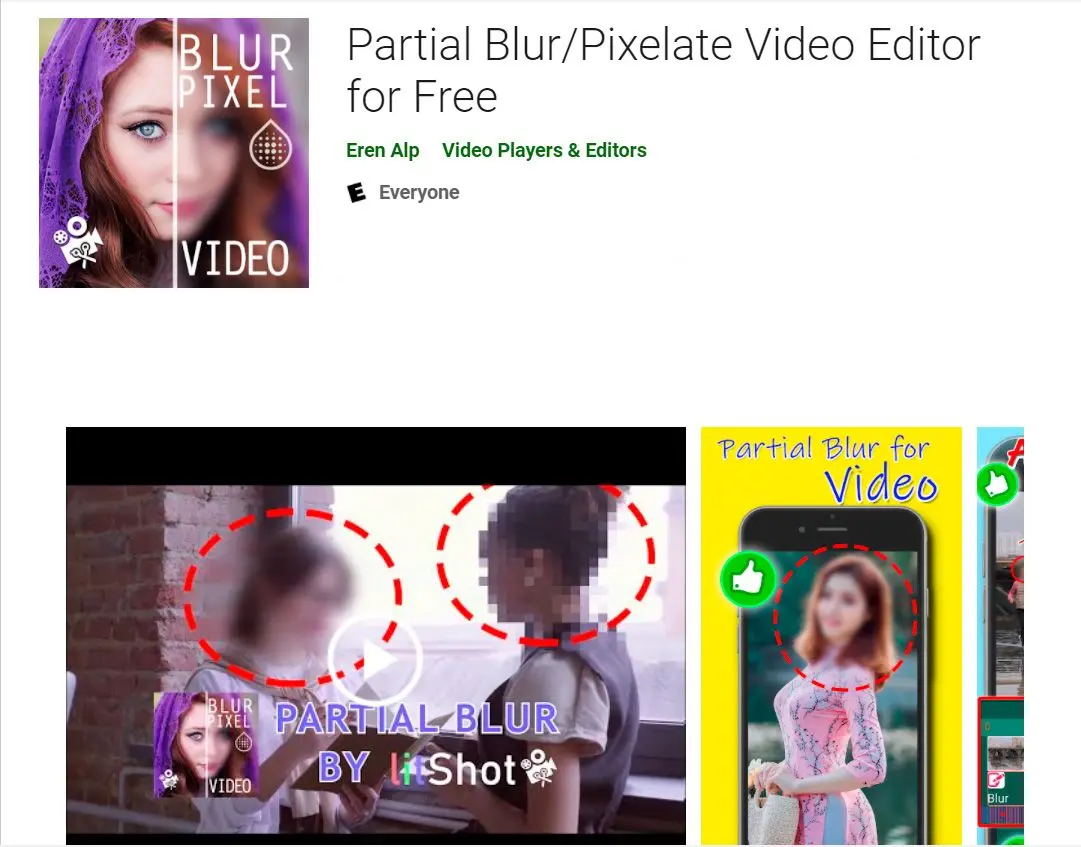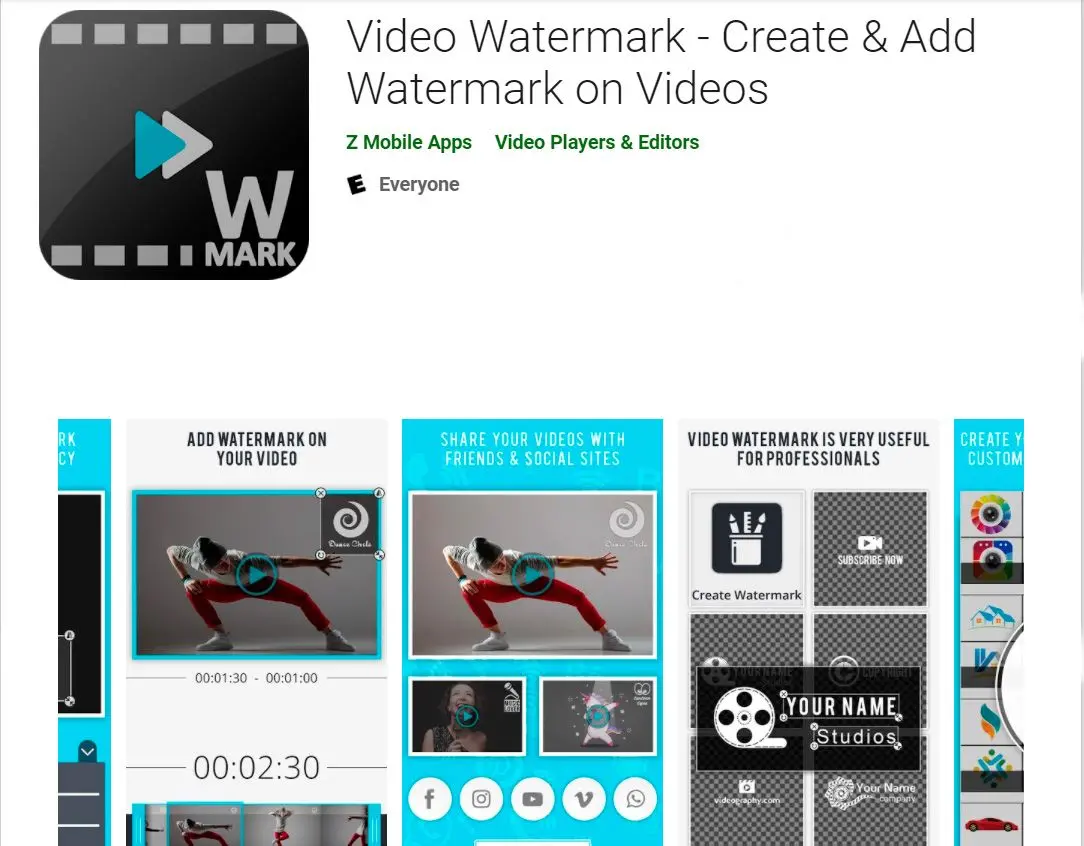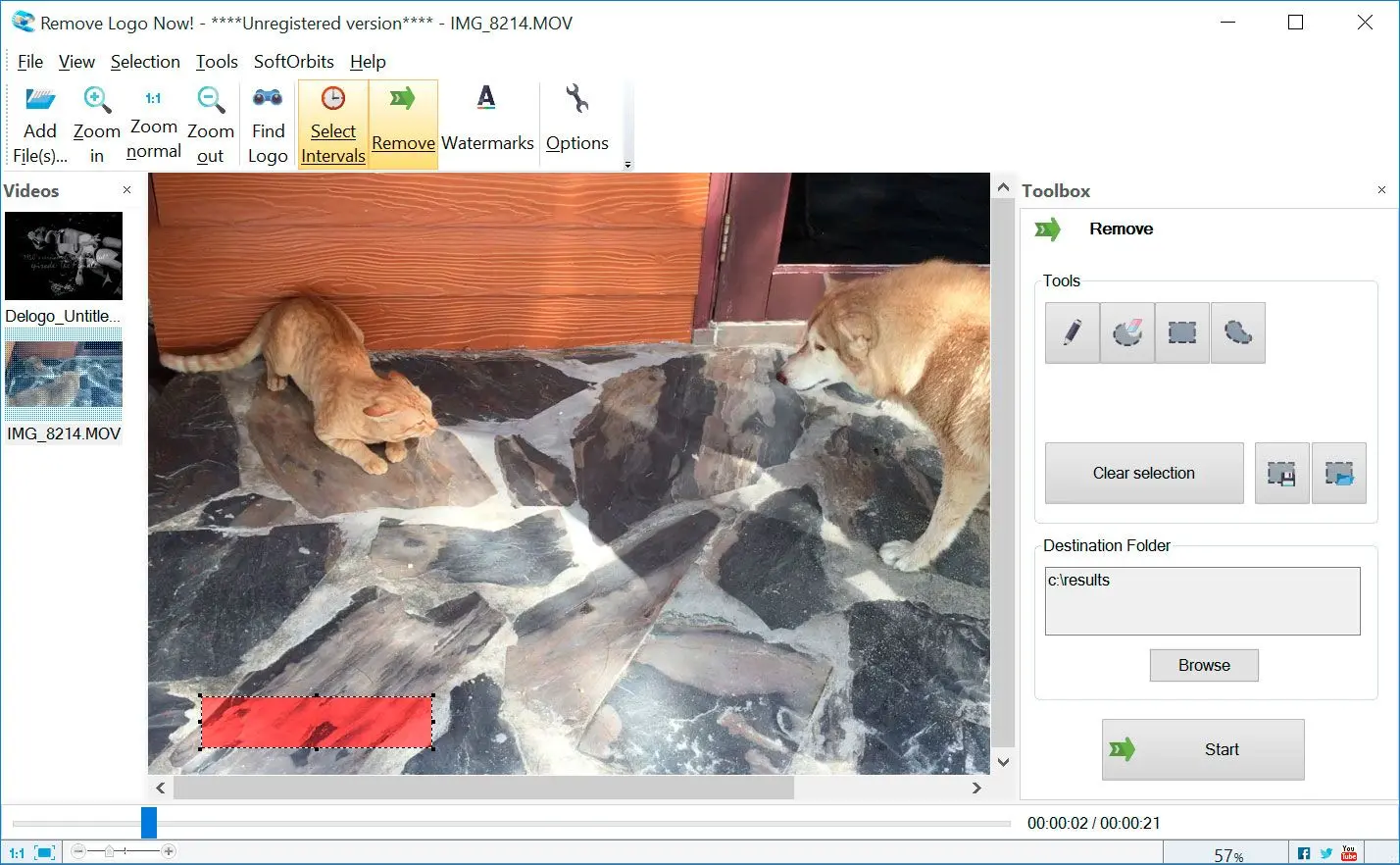方法#2: 2025年最高の無料Filmoraウォーターマーク除去ソフト
私たちは、人々が好きで人気のあるものを基準に、レビュー対象製品を選択します。 私たちのテストフェーズは、製品の主要機能を強調し、最も適したソフトウェアを特定することに重点を置いています。 トップサイトからのユーザーレビューが製品レビューの作成を導きます。 ユーザーからのフィードバックを集め、SoftOrbitsソフトウェアや他の製品に対するユーザーの考えを理解します。
``` SoftOrbitsでは、正確かつ信頼できる情報を提供することを目標としています。

Apowersoft
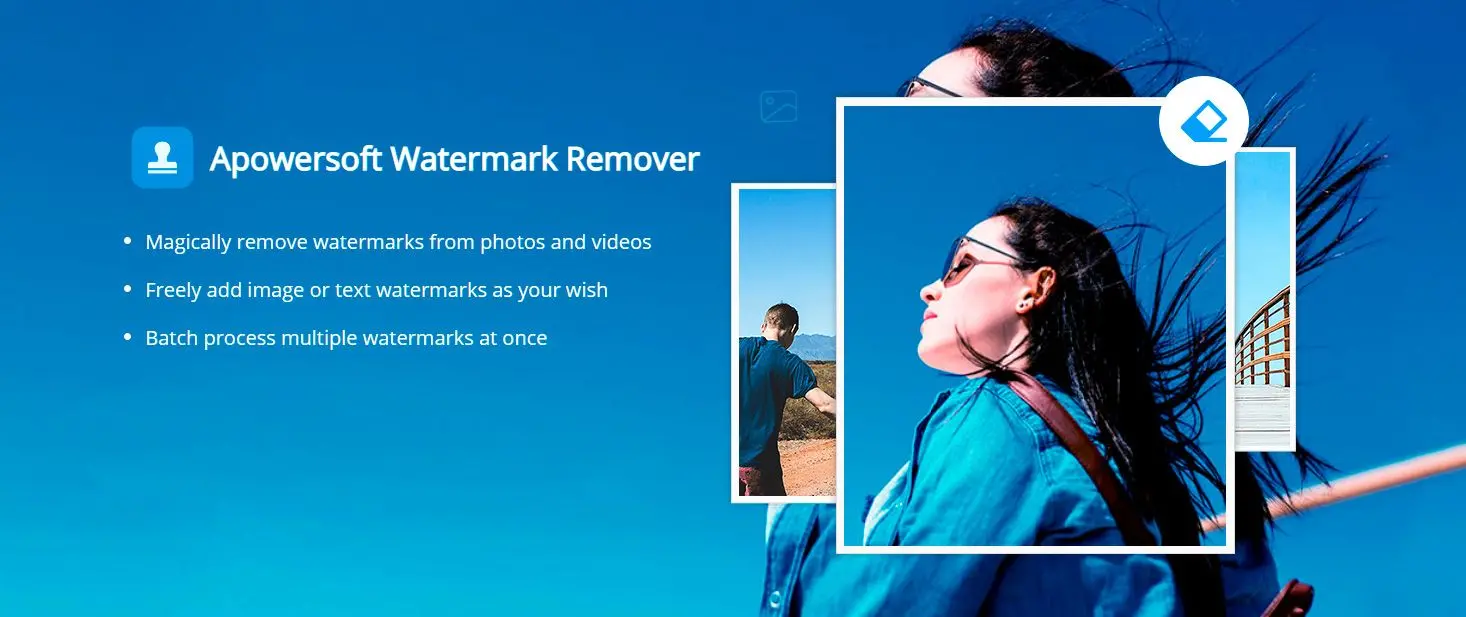
画像と動画の両方に対応するソフトウェアが必要な場合、Apowersoftは適している。動画からウォーターマークを削除、およびロゴを追加するオプションが、インストールおよび起動後すぐに表示される。
Apowersoft リムーバーは自動ロゴ検出機能を備えていないが、透かしのある領域をマークするための選択ツールがあり、バッチ処理も可能である。
1つのファイルでロゴを選択し、バッチ全体から同時に削除できる。
SoftOrbits ソフトウェアと同様に、このプログラムは MP4、MOV、AVI、M1V などの形式も扱う。
長所:
- 動画および画像から透かしを削除
- バッチ処理
- 無料トライアルあり
短所:
- 無料版は機能制限あり
最適用途
- 動画と画像両方のソリューションを必要とするユーザー
BeeCut
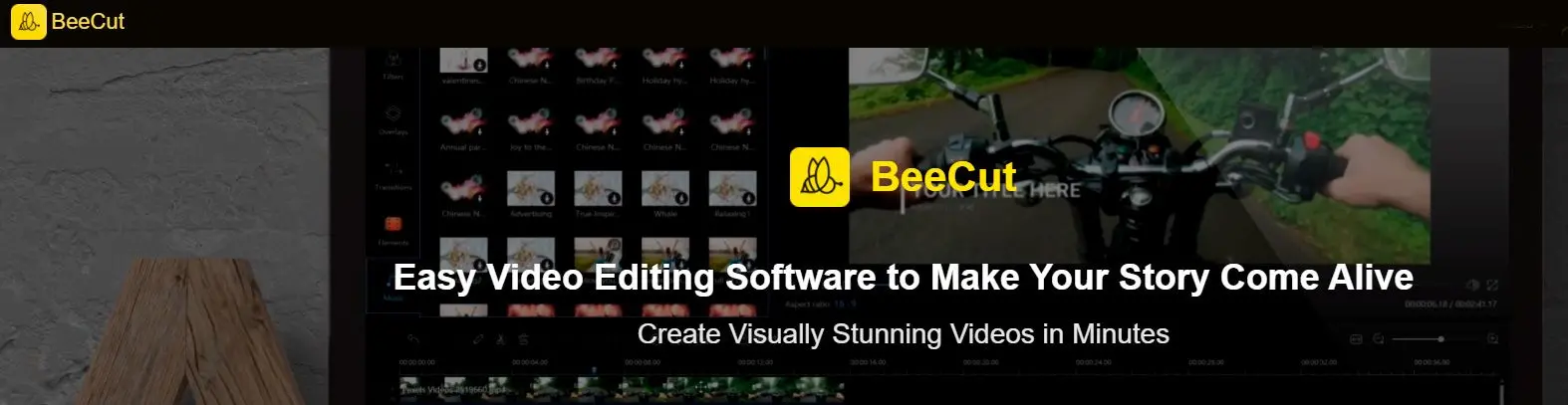
Apowersoftと同様に、BeeCutも画像と動画の両方に使用できる統合ツールである。
プログラムをインストールしてファイルを開くと、長方形選択ツールとフリーハンド選択ツールが表示され、これらを使用してロゴを選択し削除できる。 BeeCutには、トリミング、テキストオーバーレイの追加、その他のエフェクトに使用できるビデオエディタープログラムも搭載されている。
長所:
- 手動/自動検出(バージョンにより異なる場合あり)
短所:
- 無料版における透かしまたは機能制限
最適用途:
- 基本的な動画編集を必要とする利用者
無料手法の有効性
長所:- 費用対効果: 無料手法は、費用をかけずに透かしを除去したい場合に経済的な解決策となる。
- アクセシビリティ: 多くの無料ツールおよびアプリがダウンロードまたはオンライン利用可能であり、幅広い利用者が容易にアクセスできる。
- 本契約前の試用: 一部のソフトウェアでは、無料試用版を利用して、フルバージョンを購入する前にツールの性能をテストできる。
短所:
- 出力に透かし: 無料ツールは出力ビデオに独自の透かしを残す場合がある。
- 複雑な透かしに対する効果の低下: 無料の方法は、複雑な透かし、特にビデオのフレームに埋め込まれた透かしの除去に苦労する場合がある。